详解Windows10系统安装教程(一步步轻松搭建你的电脑系统)
- 数码技巧
- 2024-12-03
- 33
在如今信息高速发展的时代,电脑已经成为我们日常生活中必不可少的工具之一。而操作系统作为电脑的灵魂,选择一个稳定、安全的系统对于电脑的使用者来说至关重要。Windows10作为微软推出的最新操作系统,不仅具备更加人性化的用户界面,还拥有更强大的功能和更高的稳定性。本文将详细介绍如何在你的电脑上安装Windows10系统。
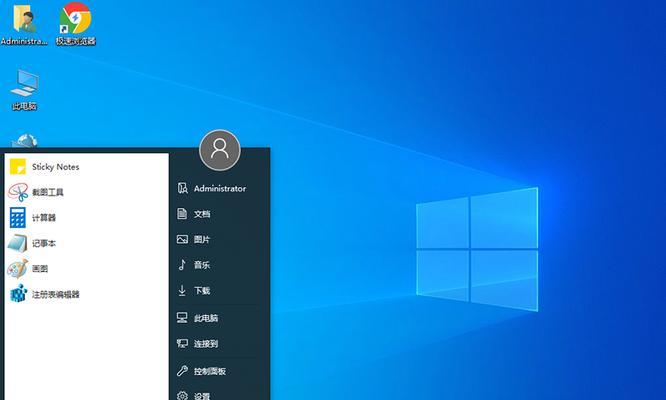
一、准备安装所需的硬件设备
在进行Windows10系统安装之前,我们首先需要准备好一些硬件设备,以确保安装顺利进行。硬件设备包括:一台电脑主机、一块空白的硬盘或SSD、一份Windows10安装光盘或U盘以及一个能够连接到互联网的网络设备。
二、备份重要数据
在安装Windows10系统之前,我们需要注意备份重要的数据。虽然安装过程中通常不会导致数据丢失,但为了避免意外情况发生,我们还是应该提前将重要的文件、照片和视频等数据备份到外部存储设备上。
三、选择合适的安装介质
目前安装Windows10系统最常用的方式就是使用光盘或U盘。我们可以根据自己的需求选择合适的安装介质。如果你有一张Windows10安装光盘,那么你可以将光盘放入光驱中,然后按照提示进行安装。如果你没有光盘,那么你可以使用一个空白的U盘来制作一个可启动的Windows10安装盘。
四、制作可启动的Windows10安装盘
制作可启动的Windows10安装盘非常简单。插入一个空白的U盘到电脑上,然后下载并运行Windows10安装媒体创建工具。在工具界面中选择"创建安装媒体(USB闪存驱动器、DVD或ISO文件)以供其他电脑使用"选项,并按照提示进行操作,最后等待制作完成即可。
五、进入BIOS设置
在进行Windows10系统安装之前,我们需要进入电脑的BIOS设置界面,确保系统能够从我们选择的安装介质中启动。通常我们可以通过按下电脑开机时出现的按键(如F2、Delete)来进入BIOS设置界面。
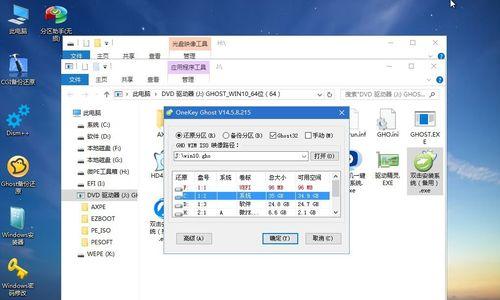
六、设置启动顺序
在BIOS设置界面中,我们需要找到启动选项,并将启动顺序设置为首先从我们选择的安装介质启动。这样一来,当我们重启电脑时,系统就会自动从安装介质中加载Windows10系统的安装文件。
七、开始安装Windows10系统
当系统成功从安装介质中加载了安装文件后,我们就可以按照屏幕上的提示来进行Windows10系统的安装了。我们需要选择语言、时间和货币格式等相关设置,然后点击"下一步"继续。
八、阅读和接受许可协议
在继续安装之前,我们需要仔细阅读并接受Windows10的许可协议。只有在接受许可协议后,我们才能继续进行系统的安装。
九、选择安装类型
在选择安装类型时,我们可以选择是升级现有的操作系统还是进行全新安装。如果你已经有一个旧版本的Windows操作系统,并且希望保留原有的文件和设置,那么你可以选择升级。如果你想进行全新安装,那么你可以选择"自定义:仅安装Windows"选项。
十、选择要安装的磁盘
在进行Windows10系统安装时,我们需要选择一个磁盘来进行安装。通常情况下,我们可以选择系统默认推荐的磁盘进行安装。如果你想将Windows10安装在其他磁盘上,那么你可以点击"新建"按钮来创建一个新的分区。
十一、等待系统安装
在选择磁盘并点击"下一步"后,系统就会开始进行Windows10的安装。这个过程可能会需要一些时间,请耐心等待系统完成安装。
十二、设置个人账户和密码
在系统安装完成后,我们需要设置个人账户和密码。这个账户将用于登录Windows10系统,并作为我们日常使用电脑的身份。
十三、进行必要的系统更新
在成功登录Windows10系统后,我们需要进行必要的系统更新。这些更新包括安全补丁、驱动程序更新以及一些性能优化等。通过及时更新系统,我们可以提高系统的稳定性和安全性。
十四、安装常用软件和驱动
完成系统更新后,我们可以根据自己的需求安装一些常用软件和驱动程序。常用软件包括办公软件、浏览器、音视频播放器等。而驱动程序则是确保硬件设备正常工作的关键。
十五、系统安装教程
通过本文的详细介绍,我们可以看到安装Windows10系统并不是一件复杂的事情。只要你按照步骤操作,耐心等待,就能够成功搭建一个稳定、安全的系统。希望本文能够为正在准备安装Windows10系统的朋友提供一些帮助。如果你有任何问题或疑惑,请随时留言,我们将尽力为你解答。祝你安装成功!
W10系统安装教程——一步步教你轻松安装W10系统
随着科技的不断发展,电脑操作系统也在不断更新迭代,其中微软的W10系统备受欢迎。然而,对于一些新手来说,可能会觉得安装操作系统是一件复杂的事情。本文将为大家详细介绍W10系统的安装步骤和注意事项,帮助大家轻松安装W10系统。
一:准备工作——备份重要数据
在开始安装W10系统之前,首先要做的是备份重要数据,以防止安装过程中数据丢失。可以使用外部存储设备或云盘等工具将重要文件进行备份,并确保备份的文件完整可用。
二:系统要求与硬件检测
在安装W10系统之前,需要确保你的计算机符合相关的系统要求。检查计算机硬件是否满足最低配置要求,如处理器、内存、硬盘空间等。可以通过在运行中输入“dxdiag”命令来查看计算机硬件信息。
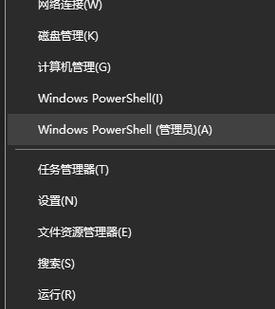
三:获取W10系统安装文件
在安装W10系统之前,需要先获取W10系统的安装文件。有两种方法可以获得W10系统安装文件:一是购买正版的W10系统光盘或USB安装盘;二是从微软官网下载W10系统的安装文件。
四:制作启动盘
获得W10系统的安装文件后,接下来需要制作一个启动盘。可以使用软碟通等工具将下载好的W10系统镜像文件写入U盘或DVD光盘中,制作成启动盘。
五:设置BIOS引导顺序
在安装W10系统之前,还需要在计算机的BIOS中设置启动顺序。通常情况下,我们需要将启动顺序设置为首先从U盘或DVD光盘启动,以便能够引导到W10系统的安装界面。
六:进入安装界面
完成BIOS设置后,重新启动计算机,并按照屏幕上的提示按下相应的键进入安装界面。在安装界面中,选择合适的语言、时间和货币格式等选项,并点击“下一步”继续。
七:选择安装类型
在安装界面中,会显示出不同的安装类型。如果你是首次安装W10系统,可以选择“自定义:仅安装Windows(高级)”选项,然后点击“下一步”进行下一步的安装设置。
八:分区和格式化硬盘
在选择安装类型后,进入分区和格式化硬盘的界面。可以按照需要进行分区和格式化硬盘的操作,如果是全新的硬盘,建议选择默认选项。
九:安装过程
在完成分区和格式化硬盘后,点击“下一步”开始安装W10系统。安装过程可能需要一些时间,请耐心等待,同时注意不要中途关闭电脑。
十:系统设置
在安装完成后,电脑将自动重启,并进入系统设置界面。在这个界面中,可以进行一些基本的系统设置,如语言、时区、账户等设置。
十一:驱动程序安装
安装完成系统设置后,可能需要安装一些设备的驱动程序。可以通过设备管理器来查看是否有未安装驱动的设备,并从官网或光盘中获取相应的驱动程序进行安装。
十二:更新系统补丁
为了保证系统的稳定性和安全性,安装完成后需要及时更新系统补丁。可以打开Windows更新功能,通过联网下载最新的系统补丁。
十三:个性化设置
在安装完成后,可以根据个人喜好进行一些个性化的设置,如更换桌面壁纸、调整主题颜色、添加小工具等。
十四:安装必备软件
在安装完W10系统后,还需要安装一些常用的软件,如浏览器、办公软件、杀毒软件等,以便更好地使用电脑。
十五:
通过本文的介绍,相信大家已经了解了W10系统的安装步骤和注意事项。只要按照步骤进行,就能轻松完成W10系统的安装。祝愿大家能够顺利安装并享受W10系统带来的便利和乐趣!
版权声明:本文内容由互联网用户自发贡献,该文观点仅代表作者本人。本站仅提供信息存储空间服务,不拥有所有权,不承担相关法律责任。如发现本站有涉嫌抄袭侵权/违法违规的内容, 请发送邮件至 3561739510@qq.com 举报,一经查实,本站将立刻删除。